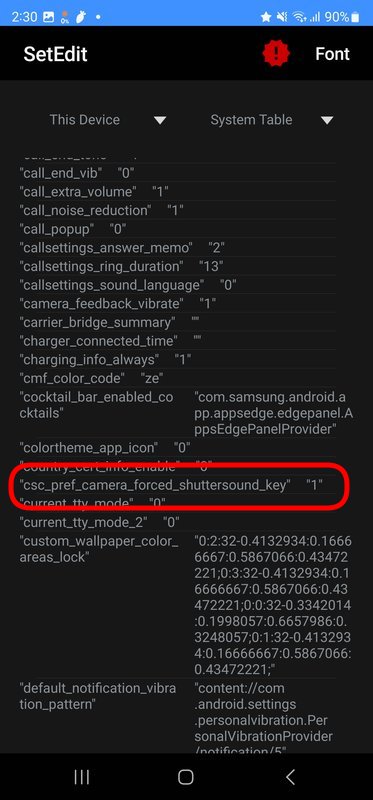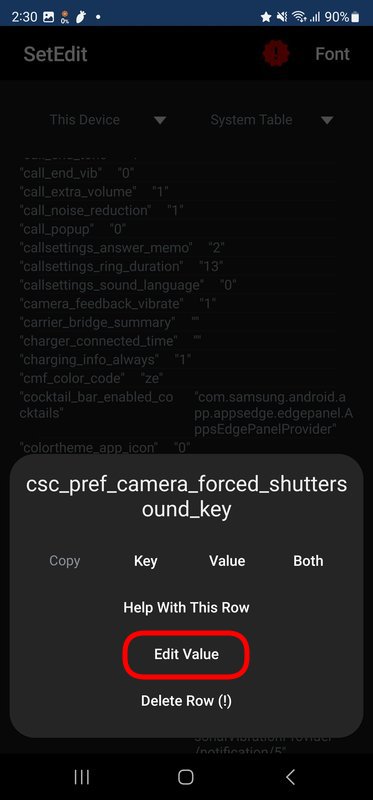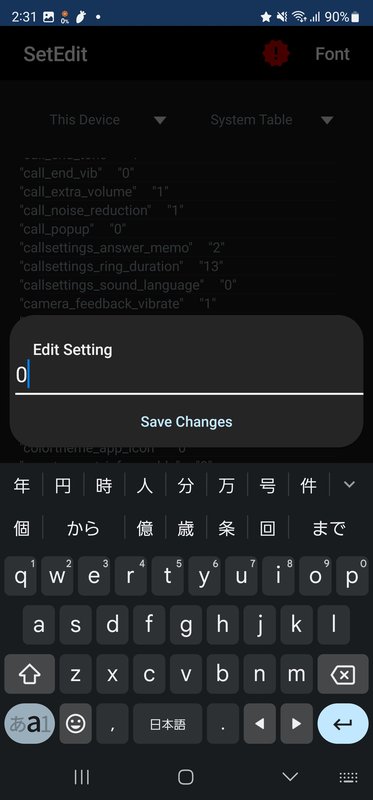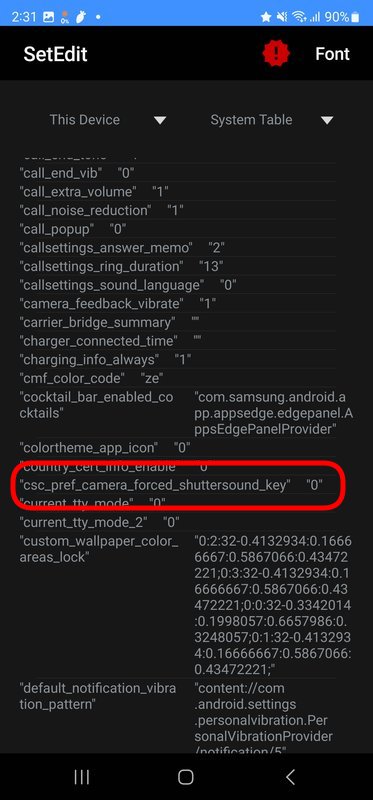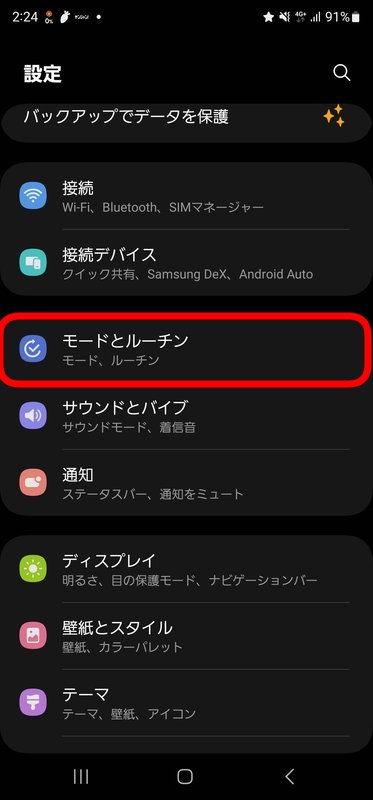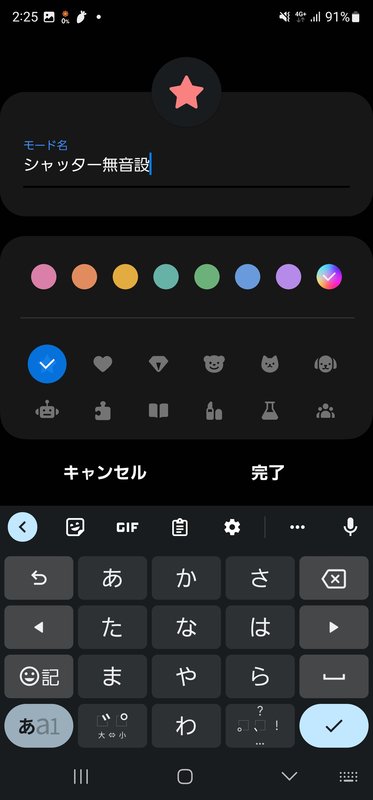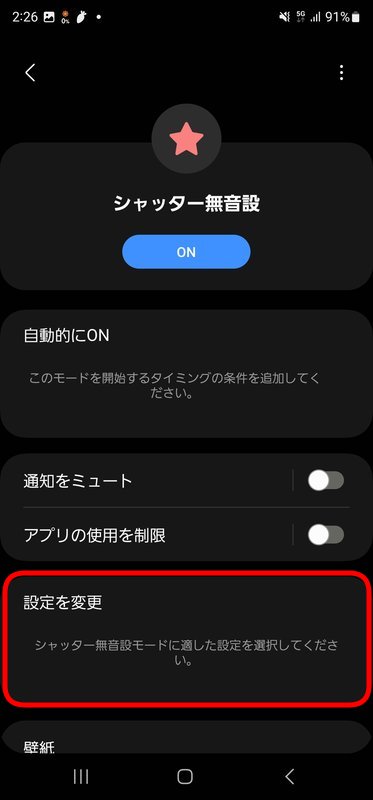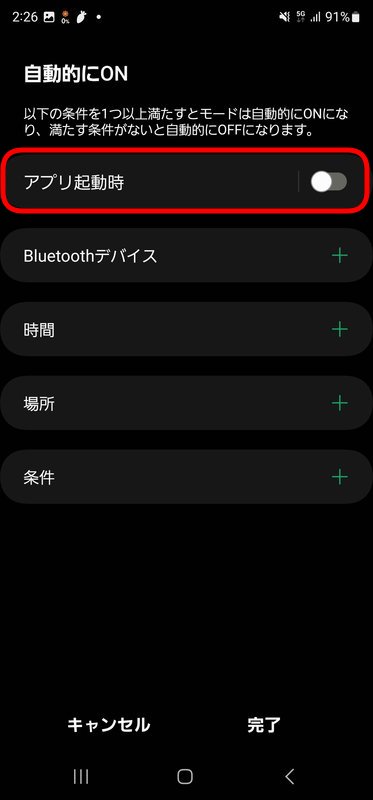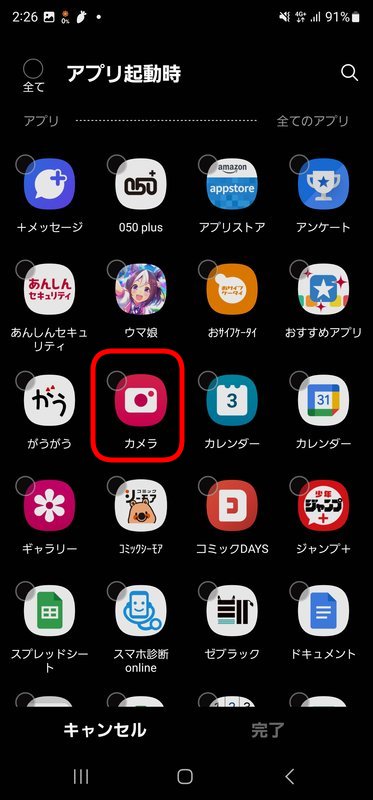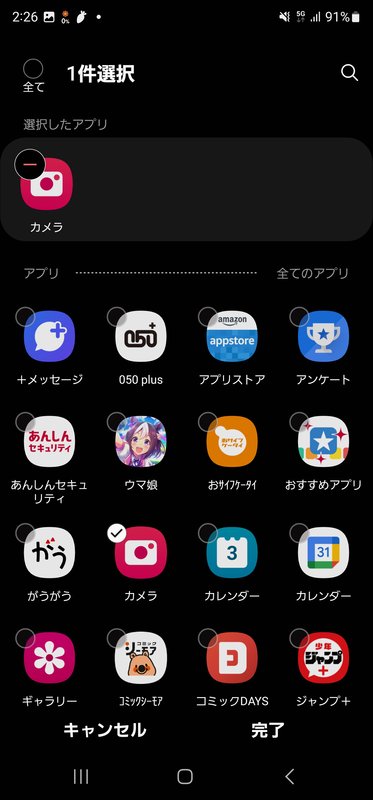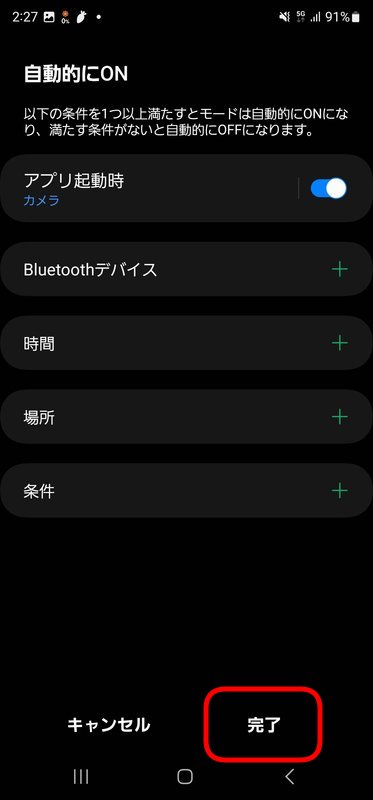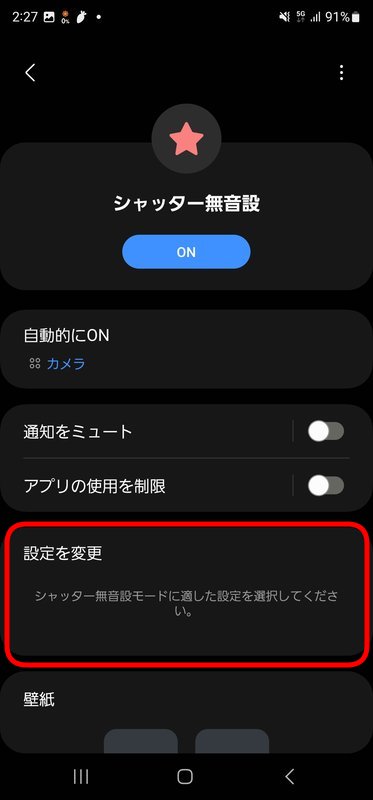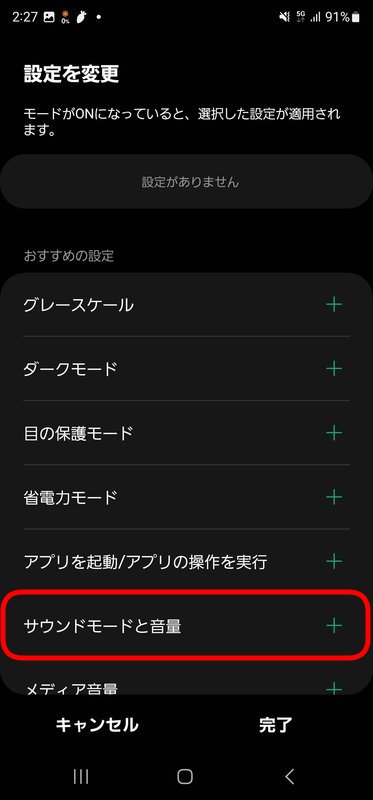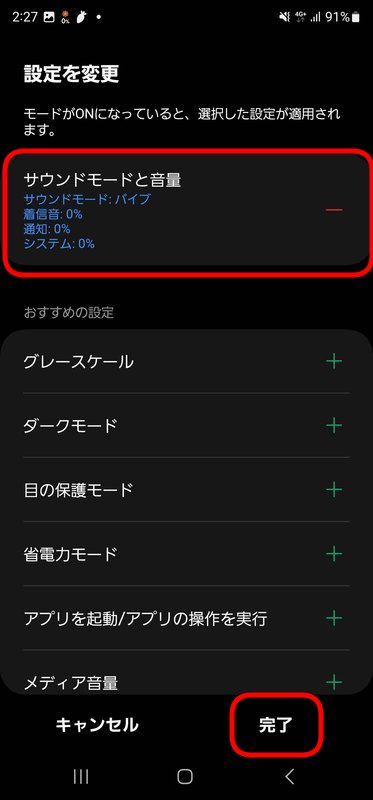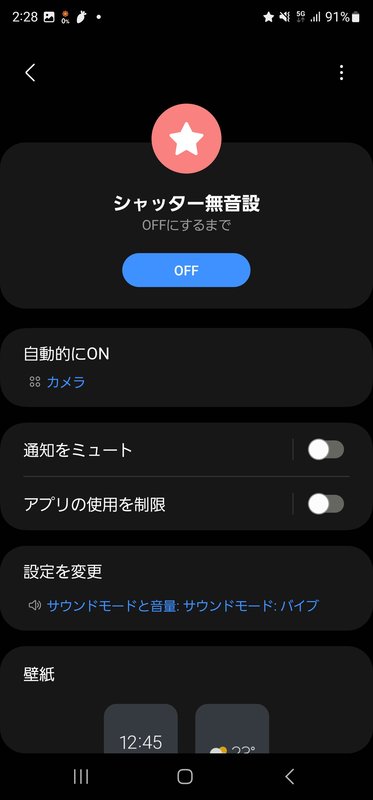※この記事で紹介した方法ですが、2024年2月13日のGalaxy S23 Ultra SC-52Dのソフトウェアアップデート | お客様サポート | NTTドコモで、ドコモ版Galaxy S23 Ultraでは設定不可能になったかもしれません。とても使いづらいので筆者も回避方法を模索中です。
NTTドコモでGalaxy S23 Ultraを買いました。2年のリースみたいなものですが。
画面の大きさやカメラの画質など概ね満足なのですが、ざっと使っていて気になった点はシャッター音でした。シャッター音がないカメラアプリもあるのですが、できることなら標準アプリで無音にできる方がいろいろ使い勝手がいいな……。そう思いつつ調べていたら、Galaxyシリーズはできるんですねえ。早速やってみました。
~ 目次 ~
マナーモード時にシャッター音がしない設定を入れる
まず、「サイレント」「バイブ」など音が出ないモードの時にシャッター音がしない設定をアプリから行います。
SetEdit SettingsDatabaseEditor - Google Play のアプリ
こちらをインストールしましょう。
起動すると出るのはこんな画面。
どうやらGalaxyシリーズですと、
csc_pref_camera_forced_shuttersound_key
という項目が表示され、この値を変更できるようなんですね。ダブルタップして
Edit Value を選択し、
「1」が入っていたものを「0」に変更して「Save Changes」を選択します。
csc_pref_camera_forced_shuttersound_keyが0になっていればOKです。
ちなみに他社スマホでも試してみたのですが、csc_pref_camera_forced_shuttersound_keyという項目が出てきませんでした。
また、ここの指定ですが、Galaxyのシステムアップデート時に1に戻るケースもあるようです。アップデート後にまた音が出るようになった!場合は、この値の再確認をオススメします。
カメラアプリを起動したら自動的にマナーモードにする
上記の設定ができれば、マナーモードにしてカメラアプリを起動することで、シャッター音はしなくなります。でも、それじゃめんどくさい。カメラアプリが起動したら自動的にマナーモードになってくれれば、嬉しくありませんか。
その設定ができるんですよね。Galaxyには簡単な自動化処理ができる機能が備わっているので。
まずは設定アプリから、「モードとルーチン」を選択します。
「モードを追加」をタップします。
まず、アイコンや機能名を決めます。終わったら右下の「完了」。
次に「設定を変更」を選びます。
ここでは、どんなタイミングで、どんな動作をさせるのかを登録します。ここで登録したい内容は
「カメラアプリの起動時」に「音の出ないモードにする」ですよね。
まずは「アプリ起動時」を選択しましょう。
すると、インストールしてあるアプリの一覧が出てきます。ここからカメラアプリを選びます。左上の○のあたりを押します。
カメラアプリが選ばれた状態になったので、右下の「完了」を押して登録完了。
前の画面に戻ります。「アプリ起動時」のスライダーをONにして「完了」をタップします。
サウンドモードの設定画面になります。僕は「バイブ」をONにし、着信音を0%にして「完了」を押しました。
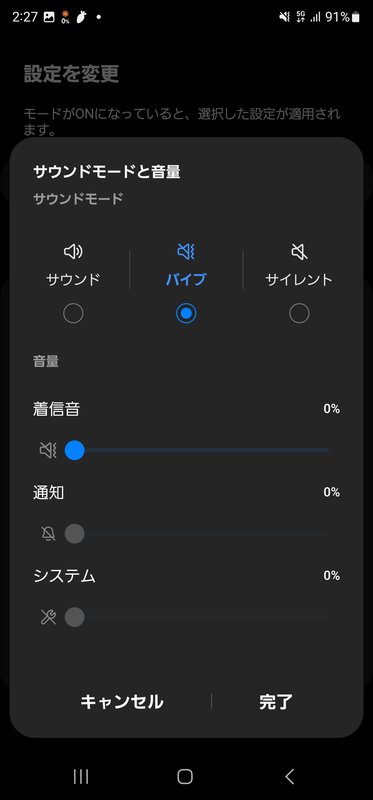
最後に、この動作自体のスイッチを「ON」にします。下の画像の赤枠のところがONになっていたら、一度タップします。
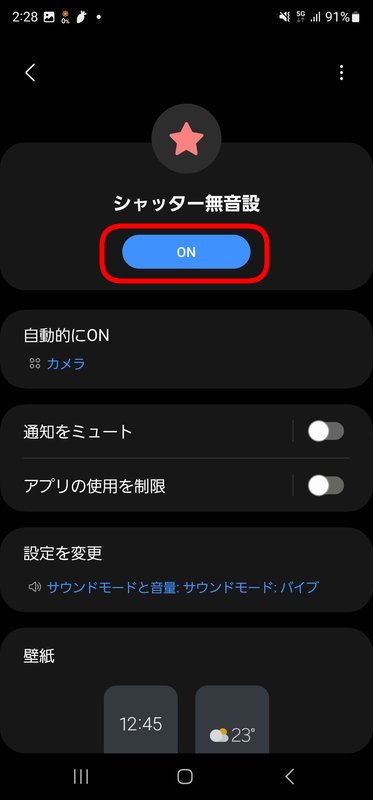
以上で設定は終了です。画像多めなのでスクロールは長いですが、やってみたら簡単だと思いますよ。
シャッター音が迷惑にならないように
厳かな雰囲気の場所で撮影したい、子供やペットが寝ている、といったシーンではシャッター音は消しておきたいものですよね。日本のスマートフォンのカメラアプリは、なぜかシャッター音が消しにくくなっているので、この設定ができることでずいぶん安心感が高まりました。
この設定は撮影禁止の場所でこっそり撮るための機能ではないので、基本的な撮影ルールを守った上で使用してくださいね。相手の許可なくこっそり撮影とか、だめ絶対。